本文介绍 Lotus Domino 连接器。 本文适用于以下产品:
- Microsoft Identity Manager 2016 (MIM2016)
- Forefront Identity Manager 2010 R2 (FIM2010R2)
- 必须使用修补程序 4.1.3671.0 或更高版本。
对于 MIM2016 和 FIM2010R2,可从 Microsoft 下载中心下载该连接器。
Lotus Domino 连接器概述
Lotus Domino 连接器使你能够将同步服务与 IBM 的 Lotus Domino 服务器集成。
从较高层面看,当前版本的连接器支持以下功能:
| 功能 / 特点 | 支持 |
|---|---|
| 连接的数据源 | 服务器: |
| 方案 | |
| 操作 | |
| 图式 |
Lotus Domino 连接器使用 Lotus Notes 客户端与 Lotus Domino 服务器进行通信。 由于存在这种依赖关系,必须在同步服务器上安装受支持的 Lotus Notes 客户端。 客户端和服务器之间的通信是通过 Lotus Notes .NET Interop (Interop.domino.dll) 接口实现的。 该接口可促进 Microsoft.NET 平台与 Lotus Notes 客户端之间的通信,并支持访问Lotus Domino文档和视图。 对于增量导入,也可以使用 C++ 本机接口(取决于所选的增量导入方法)。
先决条件
在使用连接器之前,请确保同步服务器满足以下先决条件:
- Microsoft .NET 4.6.2 Framework 或更高版本
- Lotus Notes 客户端必须安装在你的同步服务器上
- Lotus Domino 连接器要求 Domino Directory 服务器上存在默认的 Lotus Domino LDAP 模式数据库 (schema.nsf)。 如果不存在,你可以通过运行或重新启动 Domino 服务器中的 LDAP 服务来安装它。
- VC++ 14 运行时、x86 和 x64 版本的 VC++ 可再发行包
部署此连接器可能需要定制你的 Lotus Domino 服务器。 对于涉及在生产环境中将 MIM 与 Domino 集成的部署,我们建议客户与部署合作伙伴合作以获得有关此集成的帮助、指导和支持。
连接的数据源权限
要在 Lotus Domino 连接器中执行支持的任何任务,你必须是以下组的成员:
- 完全访问管理员
- 管理员
- 数据库管理员
下表列出了每个操作所需的权限:
| 操作 | 访问权限 |
|---|---|
| 进口 | |
| 导出和设置密码 | 有效访问: |
直接操作和 AdminP
操作可以直接进入 Domino 目录,也可以通过 AdminP 进程进入。 下表列出了所有支持的对象、操作以及(如果适用)相关的实现方法:
主要地址簿
| 对象 | 创建 | 更新 | 删除 |
|---|---|---|---|
| 人员 | AdminP | 直接 | AdminP |
| Group | AdminP | 直接 | AdminP |
| MailInDB | 直接 | 直接 | 直接 |
| 资源 | AdminP | 直接 | AdminP |
辅助地址簿
| 对象 | 创建 | 更新 | 删除 |
|---|---|---|---|
| 人员 | 不适用 | 直接 | 直接 |
| Group | 直接 | 直接 | 直接 |
| MailInDB | 直接 | 直接 | 直接 |
| 资源 | 不适用 | 不适用 | 不适用 |
当创建资源时,也会创建 Notes 文档。 同样,当删除资源时,也会删除 Notes 文档。
端口和协议
IBM Lotus Notes 客户端和 Domino 服务器使用 Notes 远程过程调用 (NRPC) 进行通信,其中 NRPC 应该使用 TCP/IP。 默认端口号为 1352,但可以由 Domino 管理员更改。
不支持
当前版本的 Lotus Domino 连接器不支持以下操作:
- 在服务器之间移动邮箱。
创建新的连接器
客户端软件安装和配置
安装连接器之前,必须在服务器上安装 Lotus Notes。
安装时,请确保执行单用户安装。 默认的多用户安装不起作用。
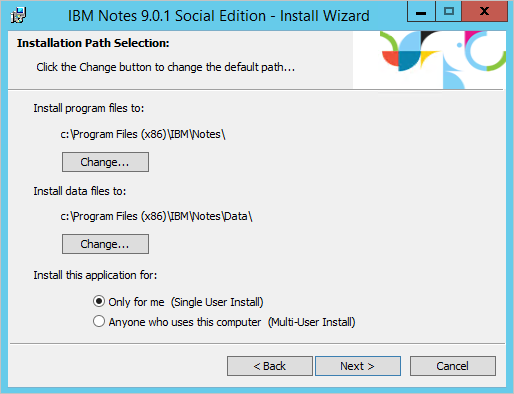
在功能页面上,仅安装所需的 Lotus Notes 功能和客户端单一登录功能。 连接器需要进行单一登录才能登录到 Domino 服务器。
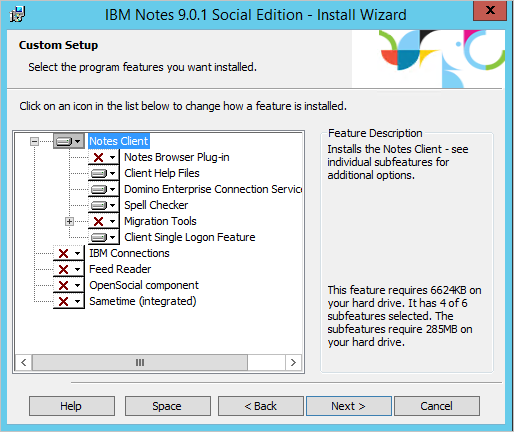
注意:当用户与用作连接器服务帐户的帐户位于同一服务器上时启动一次 Lotus Notes。 还要确保关闭服务器上的 Lotus Notes 客户端。 在连接器尝试连接到 Domino 服务器的同时,它不能运行。
创建连接器
要创建 Lotus Domino 连接器,请在同步服务中选择管理代理,然后选择创建。 选择 Lotus Domino (Microsoft) 连接器。
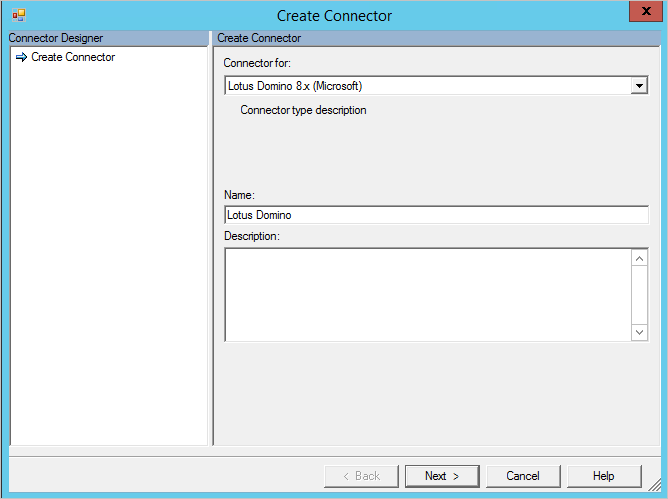
如果你的同步服务版本提供了配置体系结构的功能,请确保将连接器设置为其默认值以在进程中运行。
连接性
在“连接”页面上,你必须指定 Lotus Domino 服务器名称并输入登录凭据。
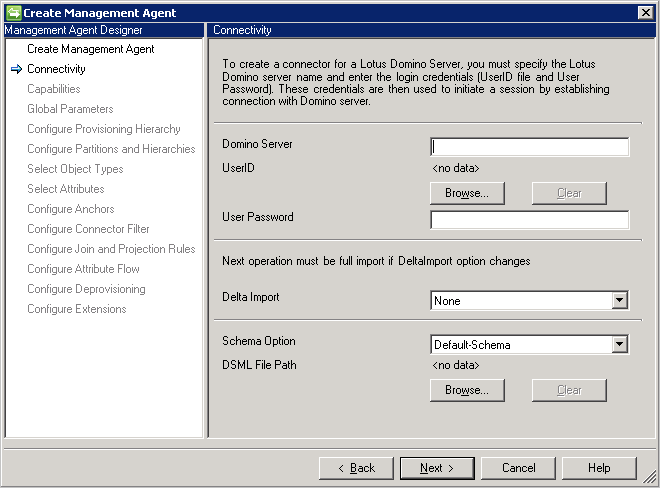
Domino 服务器属性支持两种格式的服务器名称:
- 服务器名称
- ServerName/DirectoryName
ServerName/DirectoryName 格式是此属性的首选格式,因为当连接器联系 Domino 服务器时,它可以提供更快的响应。
提供的 UserID 文件存储在同步服务的配置数据库中。
对于增量导入,你可以使用以下选项:
- 无。 连接器不进行任何增量导入。
- 添加/更新。 连接器执行增量导入添加和更新操作。 对于删除,必须执行完全导入操作。 此操作将使用 .NET 互操作。
- 添加/更新/删除。 连接器执行增量导入添加、更新和删除操作。 此操作将使用本机 C++ 接口。
在架构选项中,你可以使用以下选项:
- 默认架构。 连接器检测来自 Domino 服务器的模式。 该选择是默认选项。
- DSML 架构。 仅当 Domino 服务器未公开架构时使用。 然后,你可以创建一个带有此架构的 DSML 文件并导入它。 有关 DSML 的更多信息,请参阅 OASIS。
单击“下一步”时,会验证用户 ID 和密码配置参数。
全局参数
在“全局参数”页面上,你可以配置时区以及导入和导出操作选项。
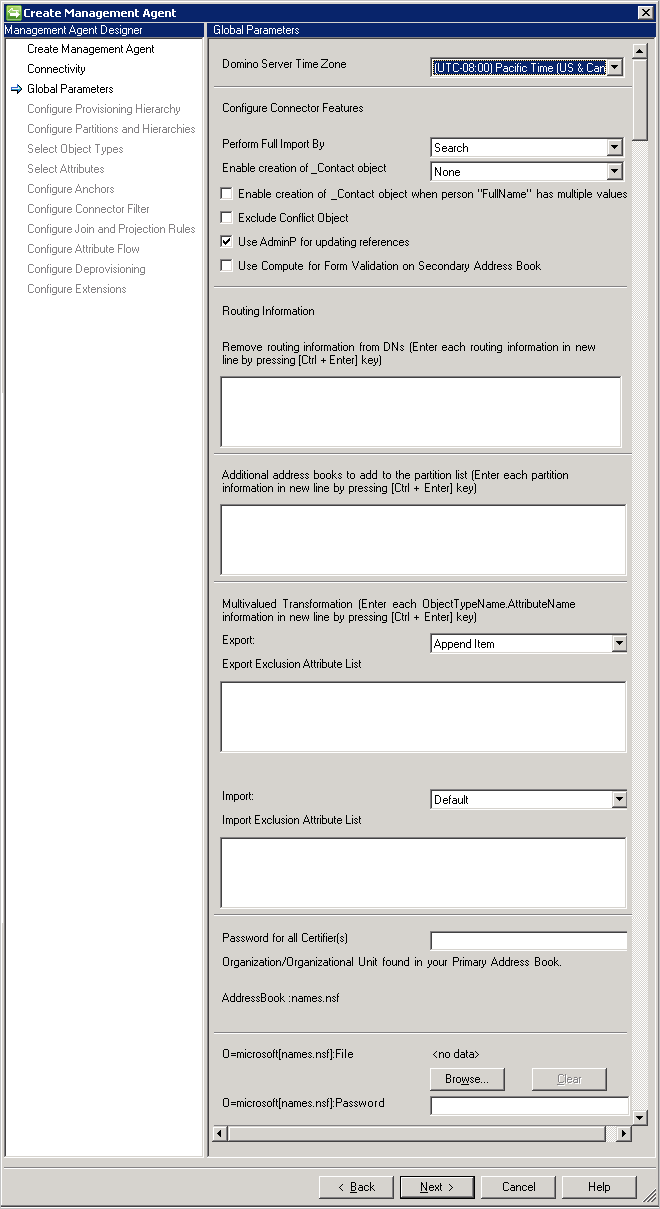
Domino 服务器时区参数定义你的 Domino 服务器的位置。
此配置选项是支持增量导入操作所必需的,因为它使同步服务能够确定最后两次导入之间的更改。
注释
从 2017 年 3 月更新开始,“全局参数”屏幕包含用于在删除用户期间删除用户邮件数据库的选项。
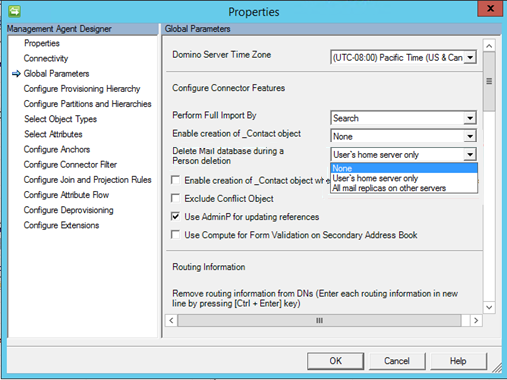
导入设置、方法
执行完全导入有以下选项:
- 搜索
- 查看(推荐)
搜索将使用 Domino 中的索引,但通常索引不会实时更新,并且从服务器返回的数据并不总是正确。 对于具有许多变化的系统,此选项通常不能很好地工作并且在某些情况下会提供错误删除。 但是,搜索比查看速度快。
查看是推荐的选项,因为它可以提供正确的数据状态。 它比搜索操作稍慢。
创建虚拟联系人对象
允许创建 _Contact 对象具有以下选项:
- 没有
- 非引用值
- 引用值和非引用值
在 Domino 中,引用属性可以包含许多其他格式来引用其他对象。 为了能够表示不同的变体,连接器将实现 _Contact 对象,也称为虚拟联系人 (VC)。 创建这些对象是为了使它们能够加入现有的 MV 对象或投影为新对象。 这样,就可以保留属性引用。
通过启用此设置,如果引用属性的内容不是 DN 格式,则会创建 _Contact 对象。 例如,组的成员属性可以包含 SMTP 地址。 引用属性中还可能存在 shortName 和其他属性。 在这种情况下,选择非引用值。 此配置是 Domino 实现的最常见设置。
当 Lotus Domino 配置为具有单独的地址簿,并且这些地址簿具有代表同一对象的不同可分辨名称时,还可以为地址簿中找到的所有引用值创建 _Contact 对象。 对于此场景,选择引用值和非引用值选项。
如果 Domino 中的属性 FullName 有多个值,那么还需要允许创建虚拟联系人,以便可以解析引用。 例如,结婚或离婚后,该属性可能具有多个值。 对于此场景,选中复选框启用...FullName 有多个值。
通过在正确的属性上进行联接,_Contact 对象将加入到 MV 对象。
这些物体的 DN 中添加了 VC=_Contact。
导入设置,冲突的对象
排除冲突的对象
在大型 Domino 实施中,由于复制问题,多个对象可能具有相同的 DN。 在这些情况下,连接器会显示两个具有不同 UniversalID 但具有相同 DN 的对象。 这种冲突会导致在连接器空间中创建一个瞬态对象。 此连接器可能会忽略 Domino 中被选为复制牺牲者的对象。 建议选中此复选框。
导出设置
如果未选择使用 AdminP 更新引用选项,则引用属性(例如成员)的导出为直接调用,并且不使用 AdminP 流程。 仅当 AdminP 尚未配置为维护引用完整性时才使用此选项。
路由信息
在 Domino 中,引用属性可能会将路由信息作为 DN 的后缀嵌入。 例如,组中的成员属性可能包含 CN=example/organization@ABC。 后缀 @ABC 是路由信息。 Domino 使用路由信息将电子邮件发送到正确的 Domino 系统,该系统可能是不同组织中的系统。 在“路由信息”字段中,你可以指定连接器范围中组织内使用的路由后缀。 如果在引用属性中发现这些值之一以后缀形式出现,则会从引用中删除路由信息。 如果引用值上的路由后缀不能与指定的值之一匹配,则会创建 _Contact 对象。 这些 _Contact 对象是在 DN 中插入 RO=@<RoutingSuffix> 后创建的。 对于这些 _Contact 对象,还添加了以下属性以便在必要时允许加入真实对象:_routingName、_contactName、_displayName 和 UniversalID。
附加通讯簿
如果你没有安装目录协助功能(它提供辅助地址簿的名称),那么你可以手动输入这些地址簿。
多值转换
Lotus Domino 中的许多属性都具有多个值。 相应的 Metaverse 属性通常为单值。 通过配置“导入和导出操作”选项,你可以启用连接器来帮助完成受影响属性所需的转换。
导出
“导出操作”选项支持两种模式:
- 追加项目
- 替换项目
替换项目 – 当你选择此选项时,连接器始终会删除 Domino 中属性的当前值并将其替换为提供的值。 提供的值可能是单值,也可能是多值。
示例:人员对象的 Assistant 属性具有以下值:
- CN=Greg Winston/OU=Contoso/O=Americas,NAB=names.nsf
- CN=John Smith/OU=Contoso/O=Americas,NAB=names.nsf
如果将名为 David Alexander 的新助手分配给该人员对象,则结果为:
- CN=David Alexander/OU=Contoso/O=Americas,NAB=names.nsf
追加项目 – 当你选择此选项时,连接器会保留 Domino 中属性的现有值,并在数据列表的顶部插入新值。
示例:人员对象的 Assistant 属性具有以下值:
- CN=Greg Winston/OU=Contoso/O=Americas,NAB=names.nsf
- CN=John Smith/OU=Contoso/O=Americas,NAB=names.nsf
如果将名为 David Alexander 的新助手分配给该人员对象,则结果为:
- CN=David Alexander/OU=Contoso/O=Americas,NAB=names.nsf
- CN=Greg Winston/OU=Contoso/O=Americas,NAB=names.nsf
- CN=John Smith/OU=Contoso/O=Americas,NAB=names.nsf
导入
“导入操作”选项支持两种模式:
- 违约
- 多值到单值
默认 – 当你选择“默认”选项时,将导入所有属性的所有值。
多值到单值 – 当你选择此选项时,多值属性会转换为单值属性。 如果存在多个值,则使用最上面的值(该值通常也是最新的值)。
示例:人员对象的 Assistant 属性具有以下值:
- CN=David Alexander/OU=Contoso/O=Americas,NAB=names.nsf
- CN=Greg Winston/OU=Contoso/O=Americas,NAB=names.nsf
- CN=John Smith/OU=Contoso/O=Americas,NAB=names.nsf
此属性的最新更新是 David Alexander。 由于“导入操作”选项设置为“多值到单值”,因此连接器仅将 David Alexander 导入到连接器空间。
将多值属性转换为单值属性的逻辑不适用于群组成员属性和人员 fullname 属性。
作为全局规则的例外,还可以为每个属性配置多值属性导入和导出转换规则。 要配置此选项,请在导入排除属性列表和导出排除属性列表文本框中输入 [objecttype].[attributename]。 例如,如果你输入 Person.Assistant 并且全局标志设置为导入所有值,则仅为助手导入第一个值。
认证人
连接器列出了所有组织/组织单位。 为了能够将人员对象导出到主要地址簿,需要带有其密码的认证人。
如果所有认证人都使用相同的密码,则可以使用所有认证人的密码。 然后你可以在此处输入密码并仅指定认证人文件。
如果你只导入,则不必指定任何认证人。
配置预配层次结构
配置 Lotus Domino 连接器时,请跳过此对话框页面。 Lotus Domino 连接器不支持层次结构预配。
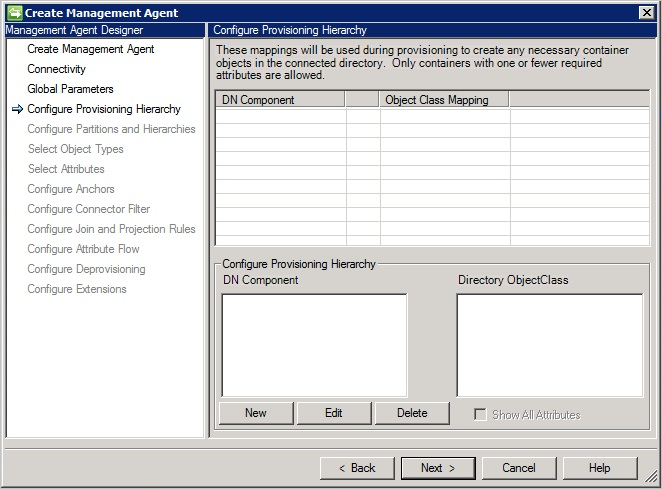
配置分区和层次结构
配置分区和层次结构时,必须选择名为 NAB=names.nsf 的主要地址簿。 除了主要地址簿之外,你还可以选择辅助地址簿(如果存在)。
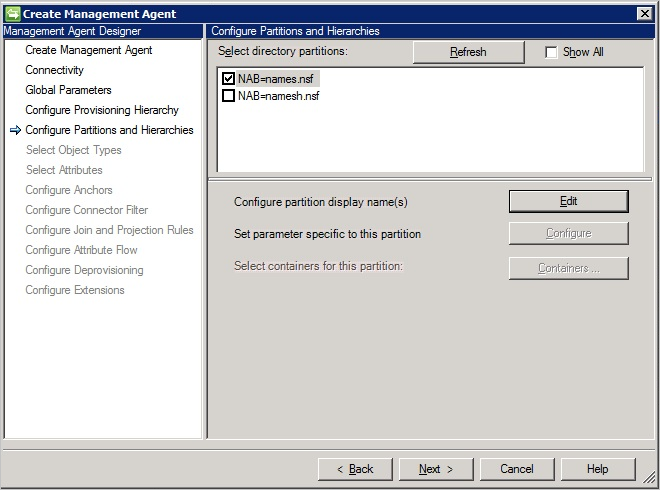
选择属性
配置属性时,必须选择所有以 _MMS_ 为前缀的属性。 向 Lotus Domino 提供新对象时需要这些属性
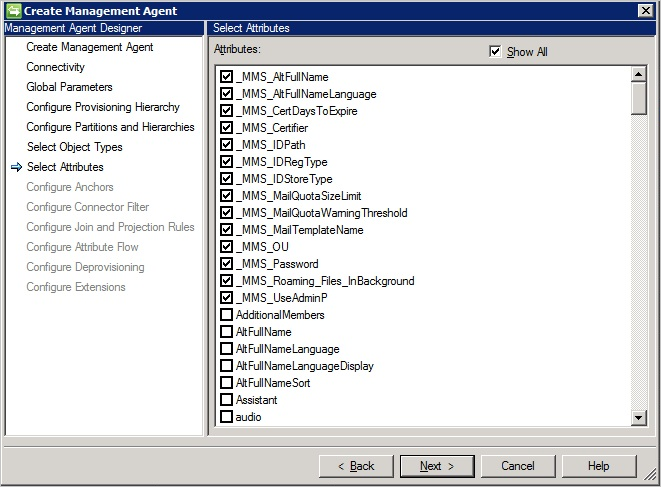
对象生命周期管理
本节概述 Domino 中的不同对象。
Person 对象
Person 对象代表组织和组织单位中的用户。 除了默认属性之外,Domino 管理员还可以向 Person 对象添加自定义属性。 至少,Person 对象必须包含所有必需属性。 有关必需属性的完整列表,请参阅 Lotus Notes 属性。 要注册 Person 对象,必须满足以下先决条件:
- 必须已经定义地址簿 (names.nsf),并且此地址簿应该是主要地址簿。
- 你必须拥有 O/OU 认证人 ID 和密码才能注册组织/组织单位中的特定用户。
- 你必须为 Person 对象设置一组特定的 Lotus Notes 属性。 这些属性用于预配 Person 对象。 有关详细信息,请参阅本文档后面的 Lotus Notes 属性一节。
- 人员的初始 HTTP 密码是一个属性并且在预配期间进行设置。
- Person 对象必须是以下三种支持的类型之一:
- 拥有邮件文件和用户 ID 文件的普通用户
- 漫游用户(包含所有漫游数据库文件的普通用户)
- 联系人(没有 ID 文件的用户)
根据 _MMS_IDRegType 属性的值定义,人员(联系人除外)可进一步归入“美国用户”组和“国际用户”组。 这些人员使用 Notes 客户端访问 Lotus Domino 服务器,拥有 Notes ID 和人员文档。 如果他们使用 Notes 邮件,那么他们还具有邮件文件。 用户必须注册才能变为活动状态。 有关详细信息,请参阅:
- 设置 Notes 用户,以前的网址为
https://www.ibm.com/support/knowledgecenter/SSKTMJ_8.5.3/com.ibm.help.domino.admin85.doc/H_SETTING_UP_NOTES_USERS.html - 用户注册,以前的网址为
https://www.ibm.com/support/knowledgecenter/SSKTMJ_8.5.3/com.ibm.help.domino.admin85.doc/H_REGISTERING_USERS.html - 管理用户,以前的网址为
https://www.ibm.com/support/knowledgecenter/SSKTMJ_8.5.3/com.ibm.help.domino.admin85.doc/H_MANAGING_USERS_5151.html - 重命名用户,以前的网址为
https://www.ibm.com/support/knowledgecenter/SSKTMJ_8.5.3/com.ibm.help.domino.admin85.doc/H_RENAMING_A_LOTUS_INOTES_USER_STEPS.html
所有这些操作都在 Lotus Domino 中执行,然后导入到同步服务中。
资源和房间
资源是 Lotus Domino 中的另一种数据库类型。 资源可以是配备各种设备(例如投影仪)的会议室。 Lotus Domino 连接器支持由资源类型属性定义的资源子类型:
| 资源的类型 | 资源类型属性 |
|---|---|
| 房间 | 1 |
| 资源(其他) | 2 |
| 在线会议 | 3 |
为了使资源对象类型能够工作,需要满足以下条件:
- 资源预留数据库应该已经存在于连接的 Domino 服务器中
- 已为资源定义站点
资源预留数据库包含三种类型的文档:
- 站点配置文件
- 资源
- 预订
有关设置资源预留数据库的更多信息,请参阅“设置资源预留数据库”,以前的网址为 https://www-01.ibm.com/support/knowledgecenter/SSKTMJ_8.0.1/com.ibm.help.domino.admin.doc/DOC/H_SETTING_UP_THE_RESOURCE_RESERVATIONS_DATABASE.html。
创建、更新和删除资源
创建、更新和删除操作由资源预留数据库中的 Lotus Domino 连接器来执行。 资源在 Names.nsf(即主地址簿)中被创建为文档。 有关编辑和删除资源的更多信息,请参阅“编辑和删除资源文档”,以前的网址为 https://www.ibm.com/support/knowledgecenter/SSKTMJ_8.5.3/com.ibm.help.domino.admin85.doc/H_EDITING_AND_DELETING_RESOURCE_DOCUMENTS.html。
资源的导入导出操作
与任何其他对象类型一样,资源可以导入到同步服务中或从同步服务中导出。 配置时选择资源作为对象类型。 为了成功执行导出操作,你应该具有资源类型、会议数据库和站点名称的详细信息。
收件箱数据库
收件箱数据库是旨在接收邮件的数据库。 它是一个不与任何特定 Lotus Domino 用户帐户关联的 Lotus Domino 邮箱(也就是说,它没有自己的 ID 文件和密码)。 收件箱数据库具有与其关联的唯一用户 ID(“简称”)及其自己的电子邮件地址。
如果需要拥有自己的电子邮件地址的单独邮箱,并且此邮箱可以在不同用户之间共享(例如,group@contoso.com),则需要创建一个收件箱数据库。 对此邮箱的访问通过其访问控制列表 (ACL) 进行控制,此列表中包含允许打开该邮箱的 Notes 用户的姓名。
有关必需属性的列表,请参阅本文后面的必需属性。
当数据库旨在接收邮件时,会在 Lotus Domino 中创建一个收件箱数据库文档。 该文档必须存在于存储数据库副本的每个服务器的 Domino 目录中。 有关创建收件箱数据库文档的详细说明,请参阅“创建收件箱数据库文档”,以前的网址为 https://www.ibm.com/support/knowledgecenter/SSKTMJ_8.5.3/com.ibm.help.domino.admin85.doc/H_CREATING_A_MAILIN_DATABASE_DOCUMENT_FOR_A_NEW_DATABASE_OVERVIEW.html。
在创建收件箱数据库之前,该数据库应该已经存在于 Domino 服务器上(应该已由 Lotus 管理员创建)。
组管理
你可以从以下资源中获取有关 Lotus Domino 组管理的详细概述:
- 使用组,以前的网址为
https://www.ibm.com/support/knowledgecenter/SSKTMJ_8.5.3/com.ibm.help.domino.admin85.doc/H_USING_GROUPS_OVER.html - 创建组,以前的网址为
https://www.ibm.com/support/knowledgecenter/SSKTMJ_8.5.3/com.ibm.help.domino.admin85.doc/H_CREATING_AND_MODIFYING_GROUPS_STEPS_MIDTOPIC_55038956829238418.html - 创建和修改组,以前的网址为
https://www.ibm.com/support/knowledgecenter/SSKTMJ_8.5.3/com.ibm.help.domino.admin85.doc/H_CREATING_AND_MODIFYING_GROUPS_STEPS.html - 管理组,以前的网址为
https://www.ibm.com/support/knowledgecenter/SSKTMJ_8.5.3/com.ibm.help.domino.admin85.doc/H_MANAGING_GROUPS_1804.html - 重命名组,以前的网址为
https://www.ibm.com/support/knowledgecenter/SSKTMJ_8.5.3/com.ibm.help.domino.admin85.doc/H_RENAMING_A_GROUP_STEPS.html
密码管理
对于注册的 Lotus Domino 用户,有两种类型的密码:
- 用户密码(存储在 User.id 文件中)
- Internet/HTTP 密码
Lotus Domino 连接器仅支持 HTTP 密码相关操作。
要执行密码管理,你应该在管理代理设计器中为连接器启用密码管理。 要启用密码管理,请在配置扩展对话框页面上选择启用密码管理。
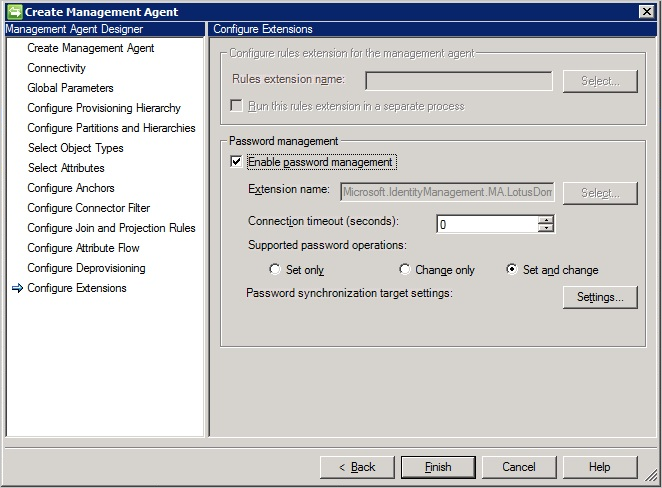
Lotus Domino 连接器支持对 Internet 密码进行以下操作:
- 设置密码:“设置密码”在 Domino 中为用户设置新的 HTTP/Internet 密码。 默认情况下,帐户还会被解锁。 解锁标志在同步引擎的 WMI 接口上公开。
- 更改密码:在这种情况下,用户可能想要更改密码,或者在指定时间后提示更改密码。 为了进行此操作,必须同时输入二者(旧密码和新密码)。 更改后,将在 Lotus Domino 中更新新密码。
有关详细信息,请参阅:
- 使用 Internet 锁定功能
- 管理 Internet 密码,以前的网址为
https://www.ibm.com/support/knowledgecenter/SSKTMJ_8.5.3/com.ibm.help.domino.admin85.doc/H_NOTES_AND_INTERNET_PASSWORD_SYNCHRONIZATION_7570_OVER.html
参考信息
本节列出了 Lotus Domino 连接器的属性描述和属性要求等。
Lotus Notes 属性
当你将 Person 对象提供给 Lotus Domino 目录时,你的对象必须具有一组填充了特定值的特定属性。 只有创建操作才需要这些值。
下表列出了这些属性并提供了其描述。
| 财产 | DESCRIPTION |
|---|---|
| _MMS_AltFullName | 用户的备用全名。 |
| _MMS_AltFullNameLanguage | 用于指定用户备用全名的语言。 |
| _MMS_CertDaysToExpire | 从当前日期到证书到期的天数。 如果未指定,则默认日期为当前日期起两年后的日期。 |
| _MMS_Certifier | 包含认证人的组织层次结构名称的属性。 例如:OU=OrganizationUnit,O=Org,C=Country。 |
| _MMS_IDPath | 如果该属性为空,则同步服务器本地不会创建用户识别文件。 如果该属性包含文件名,则会在 madata 文件夹中创建一个用户 ID 文件。 该属性还可以包含完整路径。 |
| _MMS_IDRegType | 人员可分类为联系人、美国用户和国际用户。 下表列出了可能的值: |
| _MMS_IDStoreType | 美国和国际用户的必需属性。 该属性包含一个整数值,此值指定用户标识作为附件是存储在 Notes 地址簿中还是存储在人员邮件文件中。 如果用户 ID 文件是地址簿中的附件,则可以有选择性地将其创建为带有 _MMS_IDPath 的文件。 |
| _MMS_MailQuotaSizeLimit | 电子邮件文件数据库允许的兆字节数。 |
| _MMS_MailQuotaWarningThreshold | 发出警告之前允许电子邮件文件数据库达到的兆字节数。 |
| _MMS_MailTemplateName | 用于创建用户电子邮件文件的电子邮件模板文件。 如果指定了模板,则使用指定的模板创建邮件文件。 如果没有指定模板,则使用默认模板文件来创建文件。 |
| _MMS_OU | 可选属性,即认证人下面的 OU 名称。 对于联系人来说,此属性应该为空。 |
| _MMS_Password | 用户的必需属性。 该属性包含对象标识文件的密码。 |
| _MMS_UseAdminP | 如果邮件文件应由 Domino 服务器上的 AdminP 进程来创建(与导出进程异步),则应将属性设置为 true。 如果将属性设置为 false,则邮件文件将与 Domino 用户一起创建(在导出过程中同步)。 |
对于具有关联标识文件的用户,_MMS_Password 属性必须包含一个值。 要通过 Lotus Notes 客户端访问电子邮件,用户的 MailServer 和 MailFile 属性必须包含一个值。
要通过 Web 浏览器访问电子邮件,以下属性必须包含值:
- MailFile - 包含 Lotus Domino 服务器上存储邮件文件的路径的必需属性。
- MailServer - 包含 Lotus Domino 服务器的名称的必需属性。 此值是在 Domino 服务器上创建 Lotus 邮件文件时要使用的名称。
- HTTPPassword - 包含对象的 Web 访问密码的可选属性。
要访问没有邮件功能的 Domino 服务器,HTTPPassword 属性必须包含一个值。 MailFile 属性和 MailServer 属性可以为空。
当 _MMS_ IDStoreType = 2(邮件文件中的存储 ID)时,NotesRegistrationclass 的 MailSystem 属性设置为 REG_MAILSYSTEM_INOTES (3)。
必需属性
Lotus Domino 连接器主要支持以下类型的对象(文档类型):
- Group
- 收件箱数据库
- 人员
- 联系人(无认证人的人员)
- 资源
本节列出了每个支持的对象导出到 Domino 服务器所必需的属性。
| 对象类型 | 必需属性 |
|---|---|
| Group | |
| 收件箱数据库 | |
| 人员 | |
| 联系人(无认证人的人员) | |
| 资源 |
常见问题
模式检测不起作用
为了能够检测模式,Domino 服务器上必须存在 schema.nsf 文件。 仅当服务器上安装了 LDAP 时才会出现此文件。 如果检测不到架构,请验证以下内容:
- 文件 schema.nsf 位于 Domino 服务器的根文件夹中
- 用户有权限查看 schema.nsf 文件。
- 强制重新启动 LDAP 服务器。 打开 Lotus Domino 控制台,使用 Tell LDAP ReloadSchema 命令重新加载架构。
并非所有辅助地址簿都可见
Domino 连接器依靠目录协助功能才能查找辅助地址簿。 如果缺少辅助地址簿,请验证是否已在 Domino 服务器上启用和配置了目录辅助,以前的网址为 https://www.ibm.com/support/knowledgecenter/SSKTMJ_8.5.3/com.ibm.help.domino.admin85.doc/H_ABOUT_DIRECTORY_ASSISTANCE.html。
Domino 中的自定义属性
Domino 中有多种方法可以扩展架构,以便架构显示为连接器可使用的自定义属性。
方法 1:扩展 Lotus Domino 架构
- 按照以下步骤创建 Domino 目录模板 {PUBNAMES.NTF} 的副本,以前的网址为
https://www.ibm.com/support/knowledgecenter/SSKTMJ_8.5.3/com.ibm.help.domino.admin85.doc/H_CREATING_A_COPY_OF_THE_DEFAULT_PUBIC_ADDRESS_BOOK_TEMPLATE.html(你不应自定义默认的 IBM Lotus Domino 目录模板): - 打开在 Domino 设计器中创建的 Domino 目录模板 {CONTOSO.NTF} 的副本模板并执行以下步骤:
- 单击共享的元素并展开子窗体
- 双击 ${ObjectName}InheritableSchema 子窗体(其中 {ObjectName} 是默认结构对象类的名称,例如:Person)。
- 命名要添加到架构 {MyPersonAtrribute} 中并与该属性对应的属性。 通过选择创建菜单,然后从菜单中选择字段来创建一个字段。
- 在添加的字段中,通过在字段“属性”窗口中选择其类型、样式、大小、字体和其他相关参数来设置其属性。
- 保持属性默认值与该属性的给定名称相同(例如,如果属性名称为 MyPersonAttribute,则保留具有相同名称的默认值)。
- 使用更新的值保存 ${ObjectName}InheritableSchema 子窗体。
- 按照以下步骤将 Domino 目录模板 {PUBNAMES.NTF} 替换为新的自定义模板 {CONTOSO.NTF},以前的网址为
https://www.ibm.com/support/knowledgecenter/SSKTMJ_8.5.3/com.ibm.help.domino.admin85.doc/H_ABOUT_RULES_FOR_CUSTOMIZING_THE_PUBLIC_ADDRESS_BOOK.html。 - 关闭 Domino 管理功能并打开 Domino 控制台以重新启动 LDAP 服务并重新加载 LDAP 架构:
- 在 Domino 控制台中,在 Domino 命令文本字段下插入命令以重新启动 LDAP 服务 - 重新启动任务 LDAP,以前的网址为
https://www.ibm.com/support/knowledgecenter/SSKTMJ_10.0.1/admin/conf_startingandstoppingtheldapservice_c.html。 - 要重新加载 LDAP 架构,请使用 Tell LDAP 命令 - Tell LDAP ReloadSchema
- 在 Domino 控制台中,在 Domino 命令文本字段下插入命令以重新启动 LDAP 服务 - 重新启动任务 LDAP,以前的网址为
- 打开 Domino 管理功能并选择“人员和组”选项卡以查看 Domino 的“添加人员”中是否反映了添加的属性。
- 从文件选项卡打开 Schema.nsf 并查看 dominoPerson LDAP 对象类中是否反映了添加的属性。
方法 2:使用自定义属性创建 auxClass 并与对象类关联
- 按照以下步骤创建 Domino 目录模板 {PUBNAMES.NTF} 的副本,以前的网址为
https://www.ibm.com/support/knowledgecenter/SSKTMJ_8.5.3/com.ibm.help.domino.admin85.doc/H_CREATING_A_COPY_OF_THE_DEFAULT_PUBIC_ADDRESS_BOOK_TEMPLATE.html(切勿自定义默认的 IBM Lotus Domino 目录模板): - 在 Domino 设计器中打开已创建的 Domino 目录模板 {CONTOSO.NTF} 的副本模板。
- 在左侧窗格中,选择“共享代码”,然后选择“子窗体”。
- 单击“新建子窗体”
- 执行以下操作来指定新子窗体的属性:
- 打开新的子窗体后,选择“设计”-“子窗体属性”
- 在“名称”属性旁边,输入辅助对象类的名称 - 例如,TestSubform。
- 保持“选项”属性“包括在插入子窗体中...对话框中”处于选中状态
- 取消选择“选项”属性“在 Notes 中呈现直通 HTML”。
- 保持其他属性不变,然后关闭“子窗体属性”框。
- 保存并关闭新的子窗体。
- 执行以下操作来添加字段以定义辅助对象类:
- 打开创建的子窗体。
- 选择“创建”-“字段”。
- 在“字段”对话框的“基本信息”选项卡上的“名称”旁边,指定任意名称,例如:{MyPersonTestAttribute}。
- 在添加的字段中,通过选择其类型、样式、大小、字体和相关属性来设置其属性。
- 保持属性默认值与该属性的给定名称相同(例如,如果属性名称为 MyPersonTestAttribute,则保留具有相同名称的默认值)。
- 保存具有更新值的子窗体并执行以下操作:
- 在左侧窗格中,选择“共享代码”,然后选择“子窗体”
- 选择新的子窗体,然后选择“设计”-“设计属性”。
- 单击左侧第三个选项卡,然后选择宣传禁止更改设计。
- 打开 ${ObjectName}ExtensibleSchema 子窗体,(其中 {ObjectName} 是默认结构对象类的名称,例如 - Person)。
- 插入资源,选择子窗体(您创建的子窗体,例如 - TestSubform)并保存 ${ObjectName}ExtensibleSchema 子窗体。
- 按照以下步骤将 Domino 目录模板 {PUBNAMES.NTF} 替换为新的自定义模板 {CONTOSO.NTF},以前的网址为
https://www.ibm.com/support/knowledgecenter/SSKTMJ_8.5.3/com.ibm.help.domino.admin85.doc/H_ABOUT_RULES_FOR_CUSTOMIZING_THE_PUBLIC_ADDRESS_BOOK.html。 - 关闭 Domino 管理功能并打开 Domino 控制台以重新启动 LDAP 服务并重新加载 LDAP 架构:
- 在 Domino 控制台中,在 Domino 命令文本字段下插入命令以重新启动 LDAP 服务 - 重新启动任务 LDAP,以前的网址为
https://www.ibm.com/support/knowledgecenter/SSKTMJ_10.0.1/admin/conf_startingandstoppingtheldapservice_c.html。 - 要重新加载 LDAP 架构,请使用 Tell LDAP 命令 - Tell LDAP ReloadSchema。
- 在 Domino 控制台中,在 Domino 命令文本字段下插入命令以重新启动 LDAP 服务 - 重新启动任务 LDAP,以前的网址为
- 打开 Domino 管理功能并选择“人员和组”选项卡以查看 Domino 的“添加人员”中是否反映了添加的属性(在“其他”选项卡下面)。
- 从文件选项卡打开 Schema.nsf,并查看 TestSubform LDAP Auxiliary 对象类下面是否反映了添加的属性。
方法 3:向 ExtensibleObject 类添加自定义属性
- 打开位于根目录的 {Schema.nsf} 文件
- 从所有架构文档下面的左侧菜单中选择 LDAP 对象类,然后单击添加对象类按钮:
- 以 {zzzExtensibleSchema} 的形式提供 LDAP 名称(其中 zzz 是默认结构对象类的名称,例如 Person)。 例如,要扩展 Person 对象类的架构,请提供 LDAP 名称 {PersonExtensibleSchema}。
- 提供你想要对其扩展架构的上级对象类名称。 例如,要扩展 Person 对象类的架构,请提供上级对象类名称 {dominoPerson}:
- 提供与对象类对应的有效 OID。
- 根据要求在“必需属性类型”或“可选属性类型”字段下面选择“扩展/自定义属性”:
- 向 ExtensibleObjectClass 添加所需属性后,单击保存并关闭。
- 为具有扩展属性的各个默认对象类创建 ExtensibleObjectClass。
故障排除
- 有关如何启用日志记录以排查连接器问题的信息,请参阅 如何为连接器启用 ETW 跟踪。